河南大学出版社五年级信息技术教案
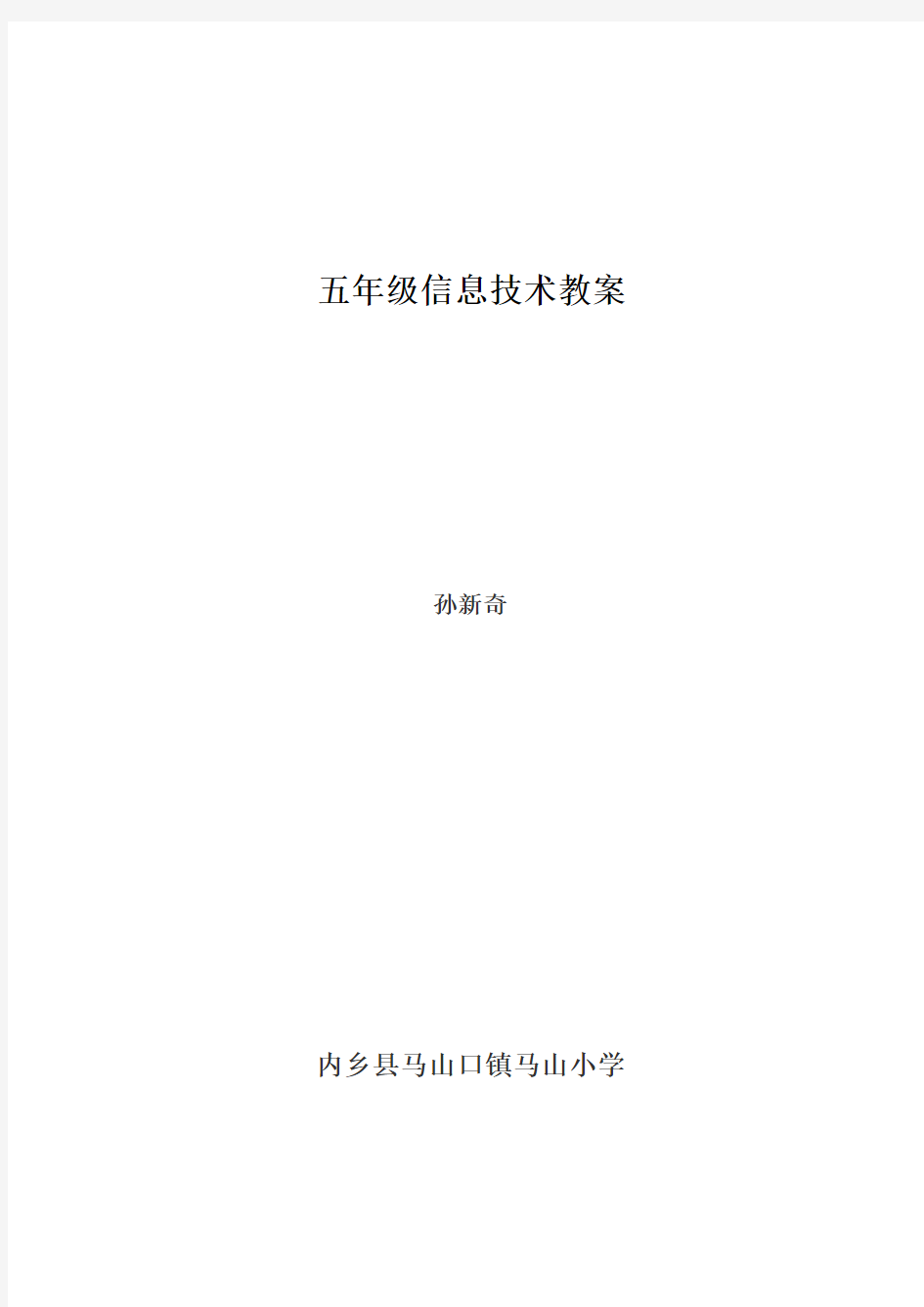

五年级信息技术教案
孙新奇
内乡县马山口镇马山小学
第一课:计算机的操作系统
学习目标
1. 知识目标:
了解计算机系统的组成。
2. 能力目标:
理解计算机操作系统。掌握改变声音大小的操作方法。
3. 情感目标:
感受信息技术的重要性,产生学习计算机的的信心。
教学重点和难点:计算机的组成
教学过程:
一、计算机的分类
计算机的分类很多,一般可以从下面几个方面来划分:
1.从计算机规模来分:有巨型机、大型机、中型机、小型机和微型机(Personal Computer)。
2.从信息表现形式和被处理的信息来分:有数字计算机(数字量、离散的)、模拟计算机(模拟量、连续的)、数字模拟混合计算机。
3.按照用途分来:分为通用计算机、专用计算机。
4.按采用操作系统来分:分为单用户机系统、多用户机系统、网络系统和实时计算机系统。
5.从字长来分:有4位、8位、16位、32位、64位计算机。
6. 按厂家分:有原装机、兼容机。
7. 按CPU分:有386、486、586、PⅡ、PⅢ、PⅣ。
8. 按主机形式分:有台式机、便携机、笔记本式机、手掌式机。
二、微型计算机
1、微型计算机的概念
将计算机的核心器件中央处理器(运算器和控制器)集成在一块半导体芯片上的计算机,称为微型计算机,简称微机。
2、程序存储、程序控制
美籍
匈牙利科学家冯·诺依曼,对计算机的发展做出了巨大贡献,他提出了“程序存储、程序控制”的设计思想,同时指出计算机的构成包括如下几个方面:
(1)由运算器、存储器、控制器、输入设备、输出设备五大基本部件组成计算机系统,并规定了五大部件的基本功能。
(2)计算机内部应采用二进制表示数据和指令。
(3)程序存储、程序控制(将程序事先存入主存储器中,计算机在工作时能在不需要操作人员干预的情况下,自动逐条取出指令并加以执行)。
三、计算机系统的组成
(一)一个完整的计算机系统由计算机硬件系统及软件系统两大部分构成。
(1)计算机硬件:是计算机系统中由电子、机械和光电元件组成的各种计算机部件和设备的总称,是计算机完成各项工作的物质基础。是指计算机系统中的实际装置,是构成计算机的看得见、摸得着的物理部件。它是计算机的“躯壳”。
(2)计算机软件:是指计算机所需的各种程序及有关资料。它是计算机的“灵魂”。
(二)硬件
计算机硬件由运算器、控制器、存储器、输入设备、输出设备五部分组成。
1、主机:相当于人的头脑和心脏,是计算机的重要部件。它里面藏着各种各样重要的电路板,没有了它,电脑就了无生机了。
2、中央处理器(CPU):控制器+运算器,是计算机的核心。
CPU的性能基本决定了计算机的性能,CPU是整个电脑系统的核心。
CPU的主要性能指标有:
(1)主频:即CPU的时钟频率。
(2)时钟频率:即CPU的外部时钟频率。
(3)内部缓存:即封闭在CPU芯片内部的高速缓存。
(4)外部缓存:即CPU外部的高速缓存。
(5)MMX技术:是“多媒体扩展指令集”的缩写。
(6)制造工艺。
3、存储器:可分为内存储器、外存储器、高速缓冲存储器
(1)内存储器(主存、内存):用于存放计算机当前工作中正在运行的程序、数据等,分为随机存取存储器RAM(Random Access Memory)和只读存储器ROM(Read-Only Memory)两种。
①随机存储器(RAM):可由用户更改信息,断电后信息消失。
②只读存储器(ROM):信息由厂家确定,一般用来存放自检程序、配置信息等。通常只能读出而不能写入,断电后信息不会丢失。
(2)外存储器(外存):用来存储大量暂时不参加运算或处理的数据和程序,是主存的后备和补充。
①硬盘:安装在主机箱内,容量有40GB、80 GB、120 GB。
②软盘:封装在塑料保护套中,3.5英寸软盘容量为1.44MB,双面高密度。
③光盘:信息读取要借助于光驱,其容量为650MB。
④USB优盘:是利用闪存在断电后还能保持存储的数据不丢失的特点而制成的,特点是重量轻、体积小。
⑤USB移动硬盘:可以通过USB接口即插即用,特点是体积小、重量轻、容量大、存取速度快。
⑥DVD光盘:存储密度高,存储容量大,容量一般为4.7GB
硬盘软盘光盘
USB优盘USB移动硬盘DVD光盘
(3)高速缓冲存储器(Cache Memory):是内存与CPU交换数据的缓冲区,是为解决内存与CPU速度不匹配的问题而设计的一种存储设备。
▲内存和外存的比较:
内存:存储信息速度快,断电后存储内容全部丢失。
外存:存储信息不受断电的影响,存取速度相对于内存慢得多了。
▲硬盘和软盘
它将圆形的磁性盘片装在一个方的密封盒子里,这样做的目的是为了防止磁盘表面划伤,导致数据丢失。
硬盘的容量比较大,也就是说它能记录的信息比较多,而且一般都装在机箱里面。
软盘的容量就相对比较小了,一般放在机箱外面。
计算机上有个特殊的地方叫做软盘驱动器,要用软盘的时候就把它放进这个地方,不用的时候可以很方便地拿出来带走。打个比方说,计算机像一个工厂,硬盘就是仓库,可以放很多东西,但是仓库是不能随便搬走的;软盘呢,就是卡车,装的东西虽然不多,但是搬运起来很方便。
硬盘在机箱里负责储存数据,而软盘用来搬运数据,硬盘的容量大,软盘的容量小,这就是它们的区别,另外硬盘的存取速度比软盘快得多。
▲光盘
因为软盘的容量太小,所以用得越来越少了,近几年用得比较多的是光盘。平时我们用的音乐CD、VCD影碟都是光盘,电脑上用的软件光盘和它们外表看起来是一样的,而且CD和VCD都可以在电脑上使用。
▲存取速度
存取速度,就是我们向磁盘储存数据和从磁盘上得到数据的快慢,这个速度越快,我们等待的时间就越少。
CPU > Cache > RAM > ROM > 硬盘> 光盘> 软盘
▲存储容量
硬盘:40GB、80GB、120GB…
软盘:1.44MB
光盘:650MB
▲存储单位
(1)位(bit):表示一位二进制信息,可存放一个0或1。位是计算机中存储信息的最小单位。
(2)字节(Byte):是计算机中存储器的一个存储单元,由8个二进制位组成。字节(B)是存储容量的基本单位,常用的单位有:
KB1KB=1024B=2^10B
MB1MB=1024KB=1024*1024B=2^20B
GB1GB=1024MB=1024*1024KB=1024*1024*1024B=2^30B
TB
1TB=1024GB=1024*1024MB=1024*1024*1024KB=1024*1024*1024*1024B =2^40B
▲读和写:
取出磁盘中的信息叫做“读”;向磁盘中放入数据称为“写”。
其实当我们听录音带时,是在读出磁带上的信息,而用磁带录音乐的时候,就是在往磁带里写入信息,磁盘和磁带的存储原理差不多,所以磁盘上的信息也可以很方便地改写。
而光盘的存储原理比较特殊,里面存储的信息不能被轻易地改变。也就是说我们常见的光盘生产出来的时候是什么样,就一直是那样了那我们有没有办法把自己写的文章存在光盘上呢?
有一种特殊的光盘CD-R是可以写的,但需要使用“光盘刻录机”才能把文章写到CD-R 光盘上。
在外部存储器中,只有硬盘是装在机箱里面的,而且是最常用的,我们平时使用电脑主要是与硬盘上的各种信息打交道。我们可以运行的各种程序都在硬盘上,比如记事本,还有用记事本写的文章等等,它们都是以文件的形式保存在硬盘上的。
4、输入设备:把原始数据和处理这些数据的程序通过输入接口输入到计算机的存储器中。常用输入设备:键盘、鼠标、扫描仪、光笔、写字板、数字化仪、条形码阅读器、数码相机、模—数(A/D)转换器等。
从读取数据的角度看,当从磁盘、光盘、电子盘或磁带读取文件时,它们是输入设备,例:鼠标:像老鼠,一般有两个按键,我们叫左键和右键。别看它小,它可以带领我走遍计算机世界,可谓是“无鼠寸步难行”。
键盘鼠标扫描仪
数字化仪条形码阅读器数码相机
5、输出设备:输出计算机的处理结果。
常用输出设备:显示器、打印机、绘图仪、音响、喇叭等(嘴巴)
从保存数据的角度看,当向磁盘、光盘、电子盘或磁带保存文件时,它们是输出设备。
例:显示器:像电视,显示计算机的各种信息。
打印机:主要用于打印数据、文字、图形等。可分为单色和彩色打印机,针式、激光和喷墨打印机。
显示器打印机
绘图仪音响
(三)软件
计算机软件是在计算机硬件设备上运行的各种程序及其相关文档的总称。它分为系统软件与应用软件两类。
1、系统软件:是管理、监控和维护计算机资源的软件。
一般可分为四类:操作系统,语言处理系统,数据库管理系统(Visual Basic COM、delphi)和软件工具。
(1)操作系统是管理控制计算机自身的基本软件,是系统的核心部分。操作系统的功能是管理计算机的全部硬件资源和软件资源,为用户提供高效周到的服务。
(2)语言处理系统是将高级语言编写的源程序翻译成机器语言,让计算机执行。
(3)数据库是存储计算机系统内的有结构的数据的集合,数据库管理系统是一个在操作系统支持下进行工作的庞大软件。利用数据库管理系统提供的一系列命令,用户可以建立、维护、管理和使用数据库。
(4)软件工具是指软件开发、实施和维护过程中使用的程序。
2、应用软件:是为解决各种实际问题而专门设计的计算机程序,一般由用户编写或外购。包括管理软件(MIS),字、表处理软件(WPS Office 200
3、WPS Office 2005 GSE、Microsoft Office2003、MicrosoftOffice XP)、应用数据库管理系统、用程序设计语言编写的源程序等。
板书:
改变计算机声音大小的步聚:
第一课计算机的操作系统
教学目标:
1、通过教学,使学生了解计算机系统的组成。
2、理解计算机操作系统。
3、掌握改变声音大小的操作方法。
教学过程:
一、导入
二、新授
1、知识窗
硬件、软件、裸机的含义。
2、知识窗
操作系统是什么?
操作系统的作用?
如何对操作系统进行个性化设置?
3、做做看
(1)改变计算机声音的大小
任务栏——小喇叭——单击打开面板——调整滑块——单击关闭面板
三、思考与练习
1、计算机系统指的是什么?
2、计算机系统中“硬件”和“软件”指的是什么?
3、试着改变计算机声音的大小。
作业:
一:填空
1、计算机的系统指的是:系统。一台能够正常工作的计算机是由和两部分组成的。
2._______ 是指人们能够看得见、摸得着的部分,如显示器、键盘、主机、鼠标等就是。
3.是指各种程序和数据,打字训练和杀毒程序
是。
4.没有安装任何软件的计算机叫做。
5.计算机的核心软件是。它是我们使用计算机的基础。是计算机的核心软件。就像图书管理员一样,管理着计算机系统的各种资源。
二:问答题
1、如何改变计算机声音大小。
第二课Windows操作系统的“面孔”
教学目标:
1、了解Windows操作系统。
2、认识Windows操作系统桌面的组成。
3、认识“窗口”和“对话框”。
教学过程:
一、导入
二、新授
1、操作系统的各种版本的介绍。
2、桌面的含义。
3、知识窗。
(1)桌面的组成。
(2)桌面墙纸、桌面图标、任务栏的定义。
4、试试看。
(1)说一说“桌面”的组成?
(2)在计算机上指出任务栏有哪几部分组成。
5、打开“我的电脑”、“画图”、“记事本”、“写字板”,观察这些窗口的异同。
6、试试看。
指出“我的电脑”窗口个部分的名称。
7、对话框的作用。
8、知识窗。
单选项、复选项的定义与操作。
9、试试看。
在“写字板”窗口操作区输入26个英文字母。进行第8页相应操作。
三、思考与练习
1、桌面有哪几部分组成?
2、“视窗”操作系统的主要特点是什么?
3、检查当前计算机的时间并进行设置。
作业:
一:填空
1、目前,计算机中普遍使用的是____________操作系统。这个操作系统又叫。计算机正常启动后首先出现的画面是______。
2.桌面通常由____________、____________和____________三部分组成。
3.任务栏由____________________________________四部分组成。
4.窗口由______________ _____ _____ _____ ____ ___等组成。
5.当移动鼠标指针到任务栏最右边显示时间的区域,然后双击,就能打开设置__________________对话框。
6.____________是指在多个选项中只能选择其中一个。____________是指在多个选项中根据需要可以同时选择一个或多个条件。
第三课桌面的设置
教学目标:
1、掌握更换桌面背景的方法。
2、了解屏幕保护程序的作用。
3、只能给我设置屏幕保护程序的方法。
教学过程:
一、导入
二、新授
1、做做看
改变桌面背景。
桌面空白处——单击右键——属性——背景——选择背景图片———可选择图片显示方式——单击确定
2、试试看
体验桌面背景图片“居中”、“平铺”、“拉伸”三种方式,观察桌
面背景的变化。
3、屏幕保护程序的作用
4、做做看
设置屏幕保护程序。
桌面空白处——单击右键——属性——屏幕保护程序——选择屏幕保护程序———设置等待时间——单击确定
三、思考与练习
1、屏幕保护程序的作用。
2、在“画图”窗口中画一幅画,将其设置为桌面背景。
3、为计算机设置屏幕保护程序。
作业:
一:填空
1、我们可以根据自己的爱好和需要重新设置WINDOWS桌面,常用的是改变____________和____________________。
2.单击任务栏左端“快速启动”工具栏中的“桌示桌面”按钮,计算机就会将已打开的所有窗口__________显示出桌面。
3、屏幕保护程序是为了,延长,主要是避免。设定屏幕保护程序后,当不使用计算机一段时间,计算机会自动启动屏幕保护程序。
第四课“任务栏”的奥妙
教学目标:
1、了解任务栏的组成。
2、掌握常用的任务栏的操作。
教学过程:
一、导入
二、新授
1、任务栏的作用。
2、任务栏的组成。
3、“开始”菜单中各选项的作用。
4、试试看。
(1)启动“画图”程序,并用简单的流程图将启动操作过程描述出来。
(2)选择“开始”菜单下的“文档”中的一个文件打开。
5、试试看。
(1)启动“画图”程序,注意启动前后任务栏上显示信息的变化。(2)启动“写字板”程序,注意启动前后任务栏上显示信息的变化。(3)启动中文输入法,注意启动前后任务栏上显示信息的变化。
6、知识窗
最小化和弹出窗口操作、窗口间的切换、快速回到桌面。
7、试试看
(1)在不同的程序窗口中进行切换操作。
(2)“桌面”与窗口间的切换。
三、思考与练习
1、任务栏有哪几部分组成?
2、“开始”菜单中包含哪几个选项,你认为哪几个比较常用?
3、通过任务栏能对打开的程序窗口进行哪些操作?
4、举例说明打开的程序窗口之间,以及打开的程序窗口和桌面之间如何进行切换?
作业:
一:填空
1、移动鼠标指针到任务栏上已经打开的程序窗口按钮上,单击鼠标左键,就可以使窗口________________________.
2.如果多个窗口同时打开,只能在一个窗口中操作,这个窗口位于。单击任务栏上不同窗口的按钮,可以在不同的_____________________ 。
3.单击任务栏左端“快速启动”工具栏的“________________”按钮,计算机就会将已打开的所有窗口________________显示出桌面。
二.判断:
1、任务栏中“快速启动”铵钮中的程序是不可以进行设置的。
2.任务栏的位置是不能移动的,但可以隐藏起来。
三:修改时间的方法。
第五课任务栏的设置
教学目标:
1、学会改变任务栏的显示方式。
2、熟练掌握设置日期和时间的方法。
教学过程:
一、导入
二、新授
1、任务栏的位置操作。
2、试试看。
把任务栏移到上方去。
3、试试看。
隐藏任务栏:
任务栏空白处单击右键——属性——选择“自动隐藏”——确定隐藏任务栏的使用
隐藏的任务栏重现:
任务栏空白处单击右键——属性——取消选择“自动隐藏”——确定
4、系统时间、日期的设置
任务栏——移到“时间”上——双击左键——调整时间、日期——确定
5、试试看
把日期改成2008年7月18日
把时间改为16时21分08秒,再改回来。
三、思考与练习
1、将任务栏调整到屏幕右边显示。
2、将任务栏设置为隐藏显示方式。
作业:
一.判断
1、任务栏不是桌面的组成部分。
2.任务栏可以隐藏起来。
二:填空
1、任务栏设置隐藏后,当鼠标指针移到屏幕底部是,任务栏便会________________;当鼠标指针离开屏幕底部时,它又会________________
第五课:
第六课文件
教学目标:
1、掌握文件的组成和类型。
2、掌握建立文件的方法。
教学过程:
一、导入
二、新授
1、演示新建文件。
(1)打开“画图”,画一幅画,保存。
(2)打开“写字板”,输入一首古诗,保存。
2、知识窗。
(1)文件的组成。
(2)图标、文件名的含义。
(3)常见文件的图标与扩展名和类型相对应的关系。
(4)创建文件应注意的两个问题。
3、试试看
在“写字板”中输入自己的简单情况,并将文件保存到“我的文档”中。
三、思考与练习
1、计算机中的资料以什么形式存储?
2、举例说明计算机中文件有哪几部分组成?
3、指出列举图表所代表的文件类型。
4、在“画图”窗口中完成一幅简易画,并保存到“桌面”上。
作业:
1._______表示文件的类型,用直观的小图片来表示文件的属性。
2.文件名由_______和_______两部分组成,中间用_______隔开。
3.文件的_______和_______往往代表了文件的类型。
4.填文件的扩展名和类型的对应关系
b mp:______________ txt:______________ doc:______________
5.______________是指文件存放在计算机中的位置。
6.计算机中文件的名字可以是英文字母、汉字、数字等,但是不能使用_____________________等符号,因为这些符号有特殊的用途。
7.每一个文件夹由______________和______________组成。
第七课文件夹
教学目标:
1、了解文件夹的作用。
2、熟练掌握查看文件夹的方法。
教学过程:
一、导入
二、新授
1、计算机管理文件的形式。
文件夹的组成。
2、做做看。
查看D:盘中“电子成语”文件夹中的内容。
3、知识窗
“我的电脑”窗口中地址栏的使用。
4、试试看
自旋文件夹,查看其中的内容。注意窗口标题栏上名称及窗口中
内容的变化。
5、做做看
如何从已经打开的文件夹中快速返回到桌面。
三、思考与练习
1、文件夹的作用是什么?
2、如何查看文件夹的内容。
作业:
一:填空
1、文件夹由_________ 和_________ 组成。
2、窗口中的地址栏表示_________查看文件的位置。
3、地址由__________和________ 组成,中间用反斜杠“\”隔开。4.课本7-5地址栏告诉我们当前窗口显示的是_________盘中_________文件夹中的内容。
第八课建立文件夹
教学目标:
1、掌握建立文件夹的方法。
2、掌握管理文件夹的基本方法。
河大版七年级信息技术教案设计
七年级信息技术教案 第一章:信息技术基础知识 第一节:信息与信息技术 教学目标 1、了解什么是信息及信息技术对人类生活的影响。 2、激发学生对信息技术的兴趣,培养学生信息素养的基本能力。重点难点 了解信息与信息技术及应用,能合理地使用信息技术。 什么是信息信息的种类 什么是信息技术 使用教具 电脑设备 教学过程 引入新课 以讨论的形式让学生总结信息的定义
教师:大家都知道信息就在我们身边,我们怎么来认知信息,搜集信息,利用信息为人类服务?下面我们了解一下信息和信息技术。内容组织 信息: 信息就是消息,它是多种多样的,文字、符号、图像、声音、语言都是信息的载体。 学生举例说明。 教师总结:现代社会中,信息对于人们来说就像水和空气一样重要,每时每刻都离不开信息。人们通过信息推动社会的发展和前进。 信息技术: 信息技术指一切与信息的收集、存储、传递、处理和应用等有关的各种技术和手段。 我们将要学的是现代信息技术,主要包括感测技术、通信技术和计算机技术。 1.信息技术的发展 2.信息技术的应用 3.信息技术的展望 树立正确的态度,养成了良好的习惯 1.人与信息技术的关系 人是信息技术的发明者,信息技术有不足,不可能完全代替人 2.人要学习并使用信息技术 3.要正当使用,不可违法使用信息技术
课堂小结 人类离不开信息技术要学会信息技术,开发信息技术,正当利用信息技术为人类造福。 要有吃苦耐劳的精神才能学好信息技术 布置作业 (1)我们身边能接触到哪几类信息? (2)你和朋友传递信息采用哪些方式? (3)信息社会中,人们赖以生存的重要能力是什么?
第二节:计算机系统的基本组成 一、教学目标 1、掌握计算机的组成及各部件的作用。 2、知道什么是计算机软件,了解计算机软件的作用。 3、了解计算机的工作原理。 二、重点难点 1、认识完整的计算机系统的组成,并记住各部分的名称。 2、认识系统软件和应用软件的区别。 三、使用教具 电脑设备等 四、教学过程 1.引入新课 教师:大家已经知道了什么是信息,下面我们就认识一下处理信息的最好的机器-计算机,也就是我们大家通称的电脑。 2.内容组织 世界上第一台计算机的诞生
河大版小学四年级信息技术教案上
(此文档为word格式,下载后您可任意编辑修改!) 小学信息技术教案 第二册 小学
教材分析 本套教材是专门为小学信息技术课程编写的,共分四册:第一册主要讲解信息与信息技术的基本概念与知识、“画图”软件的基本使用和图像处理的初步认识;第二册主要介绍打字的基本方法和制作多媒体演示文稿;第三册主要介绍文字处理软件的应用和因特网的基本使用;第四册主要介绍网站制作初步知识及综合应用与设计等内容。 本套教材渗透“任务驱动”的学习方式,鼓励学生动手操作,倡导学生的主动探究与合作交流。在精心设计的几个学习栏目中,“做什么”是通过学习任务和作品范例激发学生的学习兴趣。并通过“任务分析”引导学生思考解决学习任务的思路、方法及所需的计算机操作步骤;通过“试一试”指导学生自己动手尝试,利用已有的经验和知识,理解新概念,掌握并应用有关的命令和操作;通过“制作心得”指导学生反思整个问题解决的过程,总结其中的重点、难点,帮助学生实现“从特殊到一般”的过渡。
教学进度
教材目录 第1课正确的坐姿和指法——基本键打字练习第2课苦练基本功——其他字符的练习 第3课打地鼠——字母练习 第4课快乐打字——单词的输入 第5课自我介绍——自由输入 第6课手脑并用——中文输入 第7课方便的“记事本”——保存文件 第8课在计算机上安个家——建立文件夹 第9课综合练习
单元分析 从本单元开始学习使用键盘进行打字练习,与我们刚开始学习写字一样,一定要有一个正确的姿势。姿势正确有击键,可以提高操作效率,并且不易疲劳。特别是低年级学生,更是如此,培养他们养成好的打字习惯。 为了养成良好的、正确的键盘操作习惯,要求学生按照指法分区的规定进行练习。 纯粹的指法练习本身很枯燥,为了让学生们在练习中充满乐趣,软件设计者开发了各种各样的指法练习软件,让学生使用金山打字通2002软件。 本单元总共9课,要在一学期内完成教学任务。
五年级上册信息技术教案
模块5 制作演示文稿 第一单元演讲好帮手 【教材分析】 本课为九年义务教育信息技术教材小学五年级第一课《演示文稿的制作》的第一、二节,课文用简洁易懂的方式,为我们讲解了PowerPoint的启动、创建与制作标题幻灯片和美化幻灯片的过程,文字不多,却尽显PowerPoint使用的精髓。 据了解多数学生小学阶段学过信息技术,对一些基本操作已经能够初步掌握,因此本节课重点是让学生了解PowerPoint,知道它的作用,并能在自己的学习生活中得到应用。 【教学目标】 根据本教材教学的指导思想,结合本单元教学特点,考虑到六年级学生的年龄情况,制定了以下教学目标。 1、认知目标: 怎样制作PowerPoint演示文稿。 2、技能目标: a. 培养学生收集、分析、加工和处理信息的能力 b.使学生在进行科学探究的过程中获得探究体验,培养学生提出问题、分析问题和解决问题的能力 3、情感目标: a. 通过小组活动使学生相互合作,培养学生团结互 助的精神 b.激发学生热爱祖国的情感 【教学重点和难点】 (1)重点:了解PowerPoint及其作用。 (2)难点:培养学生对使用PowerPoint的兴趣。 【教学方法】 本课采用的主要教学方法有“演示法”、“任务驱动法”、“创设情境法”等。 信息技术教学大纲明确指出:知识及技能的传授应以完成典型“任务”为主。本课通过创设情境法,设置一个个任务,让学生运用已学知识,自己动手的方式查漏补缺,
使教学内容合理流动,水到渠成。教学中,启发、诱导贯穿始终,充分调动学生的学习积极性,注意调节课堂教学气氛,使学生变被动学习为主动愉快的学习,使课堂生动、有趣、高效地进行。 【教学准备】 1.有网络教室的计算机教室。 2.制作“自我介绍”的PowerPoint幻灯片。 【教学课时】1课时。 【教学过程】为了突出重点、突破难点,实现教学目标,将本课的教学过程分为以下几个环节。 (一)创设情境,激情导入 (二)步步为营,导学达标 (三)归纳总结,完成建构 具体设计如下。 一、激情导入(5分钟) 师:很高兴认识大家,在老师做自我介绍之前老师想先听听你们的自我介绍。(请两位同学起来作个自我介绍) 生:作自我介绍。 师:接下来到老师了。同学们,请看屏幕。 边放映幻灯片边作自我介绍。 师:跟刚刚同学们的自我介绍相比,那一种方法使你获得的信息更全面、更丰富又很直观呢? 生:…… 二、引出新课(5分钟) 师:其实,PowerPoint还可以用在更多方面。 提问学生知不知道在那些领域还应用到PowerPoint? 生答:(知道、不知道两种选择) 师:讲解(结合PowerPoint的播放)。 教育领域:教师使用PowerPoint辅助教学。 政务领域:使用PowerPoint作报告。 商务领域:在高级的现代商业活动中,公司使用PowerPoint汇报材料、展示新产品
(完整版)五年级下册信息技术教案(全)
五年级下册信息技术教案 一、学生情况分析 本年级共有学生13人,通过上学期的学习,学生们已经掌握了有关信息和信息技术的基本知识和多种基本软件的使用,对媒体作品有一定认识和创作能力。 二、教材分析 教材以浅显易学的实例带动基本知识的学习和应用软件的操作。各课大都从完成某一任务着手,提出问题或目标,通过示范操作或阅读课本完成任务,从而激发学生的学习兴趣,培养学生发现问题和解决问题的能力。 三、教学目标 培养学生对信息技术的兴趣和意识,让学生了解和掌握信息技术基本知识和技能,了解信息技术的发展及期应用对人类日常生活和科学技术的深刻影响。通过信息技术课程使学生具有获取信息、传输信息、处理信息和应用信息的能力,教育学生正确认识和理解与信息技术相关的文化、伦理和社会等问题,负责任地使用信息技术。 五、教学的措施 1、以课改理念设计、教学,积极发挥学生的主体参与作用。 2、发挥信息技术的工具职能,整合学科教学。 3、组织学生合作学习,培养团队精神,增强合作意识。 4、加强学法指导,积极创造自主学习的机会。 第一单元迟到的小熊——计算机画图 第一课选择标志并分解图形 一、教学目的: 1.使学生了解系统自带的画图工具; 2.使学生学会用系统自带的画图工具画图。 二、教学内容: 1.初步了解画图工具软件的功能;
2.通过与其他展示方式比较,了解系统自带的画图工具的优势和特点; 3.学会与同学一起规划图片的内容与任务分配。 三、教学重点难点: 选择标志并分解图形 四、教具: 1.一套多媒体计算机演示设备; 2.一套多媒体教学环境。 五、教学过程(在演示时,每操作一步,都说出声来): 1.3-4人一组,观察场景漫画,开展讨论; 2.小组交流,确定你们想用计算机画的交通标志; 3.尝试使用画图软件,了解工具箱中的工具能绘制的基本图形; 步骤一:播放演示文稿 步骤二:交流演示文稿展示故事的特点 4.将标志分解成几个基本图形。 第二课画标志 一、教学目标: 1.掌握画图工具的基本属性及软件界面。 2.学会制作简单的交通标志。 二、教学内容 1.新建图片文件。 2.学习画图工具的界面。 3.在画图工具中画出简单的标志。 4.保存图片。 三、教学重点难点: 学习用画图工具画出简单的标志 四、教具: 1.一套多媒体计算机演示设备; 2.一套多媒体教学环境。
最新河大版信息技术五年级下册全册教案.doc
信息技术第二册(下) 第一课电子报刊设计 教学目的: 1、了解电子报刊版面设计规则。 2、确定电子报刊主题。 3、对版面作简单规划。 教学内容 1、选定报刊内容。 2、搜集素材。 3、版面设计规则 4、页面设置 5、打开WORD。 课时安排:一课时 教学重点 1、选定制作报刊的主题,了解电子报刊版面设计规则。 2、打开WORD进行页面设置。 教学难点:电子报刊版面设计规划 教学过程:一、导入: 我们身边有各种各的报纸和杂志,通过它们获取知识的同时,是否也被它丰富的色彩和生动的版面吸引呢?是否也想用自己的双手制作一份精彩的作品呢?从今天起我们就来学习电子报刊的制作。 二、新授 1、制作电报刊的步骤: (1)确定报刊的主题。根据制作电子报刊的目的确定所要表现的主题。 (2)搜集素材。通过多种渠道搜集制作报刊所需要的各种素材。包括文字材料、图片材料、音像材料及其他一些有借鉴价值的报刊样式和示例。 (3)筛选素材。对搜集来的素材进行必要的挑选、修改、编排、整理,筛
选出报刊所需要的素材。根据实际情况自己动手编写一些必要的素材,为报刊的制作做好准备。 (4)版面设计。根据报刊版面的大小、样式,设计所选素材在版面上排列方式。要做到主题突出、美观大方、有自己的特色。如: (5)报刊制作。 (6)报刊的修饰及细节齐整。 具体制作电子报刊前,还要确定报刊版面的大小。 2、设置版面的大小 (1)教师演示页面设置的方法。 在演示过程中,介绍纸张的大小,纸张的方向。 (2)学生练习设置页面。 3、版面的设计 (1)学生设置版面,教师巡视辅导。 (2)展示学生设计的版面。 4、练习 完成P 4的思考与练习。 5、小结 课后反思: 报头 候鸟编队飞行的奥秘 小诗一首 奥运会的旗帜 世界地球日宣传表 五花八门的汽车
河大版小学信息技术参考教案第一册下
河大版小学信息技术参考教案第一册(下) 目录 第1课认识画图 (2) 第2课画线 (5) 第3课画方形和圆形图形 (7) 第4课彩色世界 (9) 第5课图形的修改 (11) 第6课奇妙的组合 (13) 第7课快乐搬家 (15) 第8课神奇的复制 (20) 第9课图像的变形 (21) 第10课组合图形更多精彩 (25) 第11课美丽的倒影 (26) 第12课美丽的天空 (27) 第13课我还会画 (28) 第14课为作品题字 (29) 第15课参加画展去 (30)
第1课认识画图 教学目的和要求 1. 使学生知道Windows2000系统中自带一个画图软件。 2. 掌握画图软件的进入与退出,并熟悉画图软件窗口的组成。 3. 熟练掌握窗口中各部分的操作方法。 4. 通过运用画笔软件绘制小鸡,使学生进一步熟练掌握画笔软件各部分的操作方法,同时激发学生对学习电脑的兴趣。 教学重点:绘图软件的操作与应用。 教学难点:曲线工具的运用。 教学准备:计算机、网络及辅助教学软件。 教学过程 一、新课导入 谈话:“画图”软件是Windows2000操作系统中所附的绘图软件,利用它可以绘制简笔画、水彩画、插图或贺年片等。也可以绘制比较复杂的艺术图案;既可以在空白的画稿上作画,也可以修改其他已有的画稿。 二、新课教学 1、启动“画图”软件:讲解并演示启动“画图”软件的方法与操作步骤。 A.单击“开始”按钮,打开“开始”菜单; B.将鼠标指向“开始”菜单下的“程序”选项,打开“程序”菜单。 C.将鼠标指向“程序”菜单中的附件选项,打开“附件”菜单。 D.用鼠标单击“附件”菜单下的“画图”选项,启动画图程序。 2.讲解并演示画图软件的窗口组成: (1)标题栏:它包含了画笔的标题和图画的命名。 (2)菜单栏:有六个下拉式菜单。 (3)工具箱:有许多绘图工具,绘画时任选一项工具。 (4)线宽框:改变每个工具的线条宽度。 (5)调色板:左面是绘画时的前景色和背景色的显示框,右边有28种颜色供选择。 (6)滚动条:上、下、左、右移动绘图区域。 (7)绘图区:在该区作图、绘画。 3.讲解绘画工具的选择和应用:(边讲解边演示) (1)剪切工具:裁剪工具:它可以定义形状自由的剪切块。
人教版小学五年级上册信息技术 教学设计
第一课走进WPS2000 一、教学目的: 1.使学生对集成办公系统软件有一个初步的认识; 2.使学生了解WPS2000软件的功能,掌握进入和退出WPS2~操作环境勺方法。 二、教学内容: 1.介绍文字处理系统软件WPS200; 2.启动WPS2000; 3.退出WPS2000。 三、教学重点: 启动和退出WPS2000。 四、教学难点: 对集成办公系统软件的理解。 五、教具: 1.一套多媒体计算机演示设备; 2.一套多媒体教学环境。 六、教学过程在演示时,每操作一步,都说出声来): 1.新课引入同学们,前一单元我们学习了如何用画图软件绘制图形,在实际应用中更多的应用是文字处理。从这节课开始,我们来学习简单实用、功能强大的集成办公系统软件WPS2000。2.讲授新课下面我们就来介绍如何启动和退出WPS20印文字处理系统。WPS 2000是一套支持Windows95/98,具有文字处理、表格应用、图像编辑、公式编辑、图形处理、样式管理、语音控制、多媒体播放、电子邮件发送等诸多功能的32位操作平台上的集成办公软件。 它和美国微软公司的Office系列是目前中国市场上使用最为广泛的集成办公系统,也是软件业中为数不多的能和国外软件抗衡的产品。启动WIX32X)O的方法有三种,下面我们来看一看如何用不同的方法达到同一目的。 利用多媒体演示系统演示WPS2000的三种启动方法,并让学生利用其中一种启动WP'32000)退出WPS2000的方法也有三种,下面我们来看一看如何用不同的方法退出WPS2000。 利用多媒体演示系统演示WPS2000的三种退出方法,并让学生利用其中一种退出WPS 2000)。第二课调动文字 一、教学目标: 1、掌握插入和改写状态的切换与区别。 2、学会插入和删除文字的方法。 二、教学内容 1、插入和改写状态的切换与区别。
五年级下信息技术教学设计图文并茂
第9 课图文并茂更精彩 教学目标: 1、使学生掌握在文章中插入剪贴画和图片的方法。 2、使学生学会图片的格式设置及调整。 3、培养学生养成勇于探索的学习习惯,提高学生自主学习的能力。教学内容: 课本第45 页《图文并茂更精彩——插入图片》 教学重点: 1、引导学生自主探索剪贴画的插入方法。 2、学生作品创作及评价。 教学方法: 任务驱动法 教学过程: 一、情境导入:师:现在老师说一个数字,看谁的反应最快。2019 生:xx 奥运 会。 师:北京奥运会的吉祥物是什么?老师收集到一些有关福娃的资料,请大家欣赏一下。 师:这两篇文章,你更喜欢哪一篇?说出你的理由。学生谈感受,体验文章中插入图片的重要性,揭示课题。师:这节课老师将和同学们一起学习如何使我们的文章图文并茂更精彩。 板书课题 二、探索剪贴画的插入与调整方法 1、剪贴画的插入:师:资料中有一部分图片来自于Word 程序中自带的一种剪贴画素材库。现在就让我们共同探索一下剪贴画的插入方法。
板书:插入剪贴画师:请同学们打开桌面上的“奥运与福娃”,探索一下能否插入比较合适的剪贴画。同桌可以交流,也可以参考课本第46 页。 学生探索,教师巡视,指导速度快的同学帮助邻近的同学。师:谁能给大家演示一下你插入剪贴画的过程。学生演示汇报探索结果,学生评价。 师提示:边演示边讲解,声音响亮些!师评价:演示得真清楚,操作得也很熟练!2、图片的调整:师:通过刚才的练习,你还有什么困难吗?大胆提出来。 生:图片太大了;如何改变图片的位置…… 师评价:看他多勇敢!你提的问题很有价值!这个问题很值得我们研究!师:谁能帮助解决这个问题? 学生演示图片的调整过程。师:看这位同学操作得多熟练,谁再来演示一遍?师:赶快练一练,已经掌握的同学可以观察一下“图片工具栏”中其它的工具。 学生操作实践 三、探索插入来自文件的图片 师:刚才我们一起探索了如何插入剪贴画,其实在Word 程序中不仅能够插入剪贴画,还能插入其它的一些图片文件。大家想不想给现在的文章中再补充一些更漂亮的图片?现在就请同学们参照课本第47 页,探索一下如何插入来自文件的图片。 板书:插入来自文件的图片。 教师提示:在桌面上的“图片素材”文件夹里有老师给大家准备的素材。 学生探索,教师巡视,找出小老师帮助指导,鼓励学生互助。 师:下面欢迎我们的小老师给大家演示一下,好不好?学生边演示边讲解师:他演示的好不好?谢谢你,你真是老师的好助手。下面请大家赶快再用这些图片装点一下你的文章。 巡视时注意发现学生作品,选择把图片设置为文章背景的学生作品进行展示,学生评价。
五年级下册信息技术教案(全册)
五年级下册信息技术教案 课题开学教育 教学目标 1.新学期信息技术课堂常规教育,使学生树立组织纪律观念,培养学生遵守课堂常规的意识,提高信息技术课堂教学的效率。 2.明确上机规则,保持机房秩序,不拥挤,对学生进行安全教育。 教学重点、难点 1.课堂常规。 2.明确上机规则,保持机房秩序,提高信息技术课堂教学的效率。 教具多媒体电脑 教学过程 一、简介本册教材主要内容。 1.“校园星星杯足球赛”电子板报 2.“欧洲杯足球赛”电子板报 3.“儿童天地”电子板报 4.“百草园”电子专刊 二、讲述信息技术课堂常规 1.上课铃响后,在教室安静地等待老师来上课。 2.按照老师安排快速的列队并有序进入机房 3.启动好计算机,做好课前准备,安静地等老师开始上课。 4.上课认真听讲,积极发言,勤动脑,多练习。 三、上机规则 1.学生须按时上机,不得迟到、早退。 2.只准携带上机必需的资料进入机房,无关物品严禁带入。 3.保持室内安静清洁,自觉维护机房卫生。严禁打闹喧哗,吸烟、吐痰及乱扔杂物、乱刻乱画;学生下机时应自觉将微机凳摆放整齐。 4.只能使用老师给学生安排的计算机,不准动机房其它设备,计算机有问题举手报告老师。 5.尽可能少开启关闭计算机,必要时尽量使用复位启动。 6.不准删除硬盘上的任何文件;爱护机器,操作时不准重击键盘。 7.不得将机房任何物品私自带走。 四、安排学生的上机座位 五、教师带领学生演练进出机房的方法。 六、检查计算机 学生开启计算机,检查安排给自己的计算机是否正常。
布置作业: 预习:打开关闭Excel,认识Excel操作界面。 第一章认识Excel 2003 课题:第一节启动Excel 课型:新授课 教学内容:电子表格的启动与组成 教学目标:(思想、知识、能力)1.了解什么叫MicrosoftExcel2.掌握如何启动Excel电子表格3.掌握Excel窗口的组成 教学重、难点:Excel启动,Excel窗口的组成 教法、学法讲演辅结合 教学程序 认知操作 一、复习提问1.怎样开机,关机?2.学校机房计算机如何登录入网? 二、新知1.Excel的自我介绍Excel的特长:进行数据处理,对处理结果进行分析,统计,排序等.2.启动Excel的方法a.单击“开始”按钮b.将鼠标指向“程序”c.单击二级菜单中的“MicrosoftExcel”3.电子表格的组成见kp2下图:工作薄工作表单元格活动单元格标题栏菜单栏工具条状态栏工作区行列标签编辑栏工作表标签工作表控制钮 三、小结:1.启动电子表格的方法2.电子表格的窗口组成 学生练习: 一、开机二、登录入网三、启动Excel注:我校计算机,可直接在桌面上找到打开它的快捷方式,双击之亦可启动电子表格.四、对照KP2下图及KP3表熟悉Excel窗口的组成启发学生:怎样能使任一个单元格成为活动单元格?五、关机 课题:第二节Excel2003 窗口组成 课型:新授课 教学内容:认识单元格及单元格的选取 教学目标:(思想、知识、能力)1.知道单元格的地址的表示方法2.掌握单元格的选取 教学重、难点:单元格地址表示方法,单元格的选取 教法、学法讲述法 教学程序 认知操作 一、复习提问1.什么是Excel?功能如何?2.Excel由哪些部分组成?
最新河大版小学信息技术六年级下册全册教案.doc
小学信息技术第三册(下)教案 第一课大熊猫的渴望 ——认识幻灯片 教学目的: 1、了解幻灯片的作用。 2、了解制作幻灯片的基本过程。 教学内容: 1、了解多媒体的优势。 2、认识幻灯片。 3、制作幻灯片前的准备。 4、启动幻灯片。 课时安排:一课时 教学重点: 1、幻灯片的作用。 2、制作幻灯片的基本过程。 教学难点: 激发学生对PowerPoint的浓厚兴趣。 教学过程: 一、导入 在我国的四川、甘肃、陕西省的崇山峻岭之中,有一种数量十分稀少的回家一类保护动物——大熊猫,它是世界上最珍贵的动物之一,被称为“国宝”。大熊猫不但被世界野生动物协会选为会标,而且还常常担负“和平大使”的使命,带着中国人民的友谊,远赴重洋,到国家攀亲结友,深受各国人民的欢迎和喜爱。 但是,由于自然环境和人为因素的影响,目前大熊猫的数量日趋减少,享有“活化石”之称的大熊猫面临着灭绝的危险。那么,我们应该怎样唤起人们自觉保护大熊猫的意识呢?现在有了计算机技术,我们利用幻灯片制作软件就能制作出有声音、有动画,能够自动滚动播放的宣传片。这学期,我们就以“爱护大熊猫,保护大熊猫”为主题来制作计算
机作品——大熊猫的渴望。(展示一些做好的幻灯片,让学生欣赏,激发学生的兴趣。) 二、新授 1、幻灯片的作用。 幻灯片是由一张张按照一定顺序,内容彼此相关,有图像、文字、声音、动画、影像等材料组成的。我们可以根据自己的需要确定幻灯片的数量,甚至可以为这些幻灯片配上美丽的背景。我们还可以让每张幻灯片从不同的角度,以不同的方式切入,使得放映效果更加生动有趣,吸引人的注意力,加深人们的印象。它可以用来宣传、教学等。 2、认识幻灯片。 A 幻灯片的启动。 B 幻灯片窗口的认识。 C 幻灯片常用工具的认识。 3、新建演示文稿。 A 新建演示文稿的方法。 B 新建演示文稿的版式。 4、保存幻灯片的方法。 三、小结 第二课大熊猫美丽的家 ——设置背景和效果 教学目的: 1、掌握设置幻灯片背景颜色的方法。 2、掌握设置幻灯片背景效果的方法。 3、掌握用图片作幻灯片背景的方法。 教学内容: 1、设置幻灯片背景颜色的方法。 2、设置幻灯片背景效果的方法。 3、用图片作幻灯片背景的方法。 课时安排:一课时
人教版小学五年级上册信息技术教案(全册)
信息技术教案 年级:五年级 姓名: 日期:
活动一:制作演示文稿 活动任务: 在播放欣赏演示文稿的基础上,先制作精彩纷呈的电子相册,接着了解演示文稿的结构,逐步掌握制作演示文稿的操作方法。 活动要求: 一、熟练添加图片和文字。插入艺术字,制作图文并茂的幻灯片; 二、合理设置动画效果、超链接和动作,控制幻灯片的演示顺序; 三、活动过程中,同学之间互助、共同提高。 活动安排: 第一课:演示文稿巧播放 第二课:电子相册尝试做 第三课:电子相册更精彩 第四课:演示文稿仔细做 第五课:演示文稿更美观 第六课:演示文稿巧编辑 第七课:设动作与超链接 第八课:放映效果我设置
第一课演示文稿巧播放 活动目标: 一、了解演示文稿的作用; 二、认识演示文稿软件; 三、掌握放映演示文稿的基本操作; 四、会使用放映笔; 五、了解演示文稿在学习、生活中的应用。 教学导入: 在课上、参加课外活动或开会时,经常会看到人们用计算机放映演示文稿来辅助讲解。一个演示文稿一般由多张幻灯片组成,放映时,常常还伴有各种动画展示效果。 教学过程: 一、放映演示文稿: 放映演示文稿一般指按照演示文稿事先设定的顺序和效果,展示其中一系列幻灯片的过程。 实践观察:打开本科素材文件“中国传统艺术展”,然后放映演示文稿。 动手做:打开演示文稿“美丽的花” 二、使用放映笔: 放映演示文稿时,如有需要,可以使用放映笔在幻灯片上圈画重点,以辅助讲解。 动手做:打开幻灯片,并圈画重点词句。
三、课堂小结: 四、游戏五分钟: 课后作业:思考与练习 教学反思: 本节课初步认识了演示文稿,也学习了如何播放演示文稿并在文稿中圈画重点,同学们掌握的比较好,课堂气氛高涨。
河大版四年级信息技术教案上册
第一课信息与信息技术一、教学目标 1认知目标: ·对信息和信息技术有感性认识 ·认识常见的信息处理工具 ·了解计算机的基本应用 2情感目标: ·意识到信息和信息技术的重要性 ·萌发学习、应用计算机的兴趣和意识 二、【教学内容】 1·信息 2信息传递、获取、存储等信息技术及常用工具 3·计算机的基本应用 4·信息技术课程学习要求 三、【教学重点】 1·信息技术的表现形式 2计算机的基本应用 四、【教学难点】 ·信息和信息技术的含义 ·计算机与信息技术的关系 五、【教材分析与教学建议】
本课是信息技术课程的第一课,对于从来没有学过计算机知识的学生来说,上课环境很陌生也很新奇,“信息”及“信息技术”等概念也比较抽象,因此教学中应注意联系学生生活实际,注意从生活素材中进行导入,精心设置疑问,激发学生的学习兴趣。 教材首先从学生生活体验出发引入了信息的含义,然后分别介绍了信息技术和计算机技术的基本应用。总的来看,本课内容点很多,应在激发学生学习兴趣同时,重点突出信息技术尤其是计算机技术的特点:传递、接收、存储、处理信息。 如果在机房上此课,一定要先讲解上机的基本守则。这些规定学生无法全部理解,应在后续课程中不断强化或提醒。 “信息的接受和传递”与后面的“信息技术及其应用”、“常用的信息处理工具”密切关联,共同构成了完整系统的“信息技术介绍”模块。 介绍“计算机的应用”时,教材建议了一个学生讨论活动,该活动的实施可以让学生主动参与到教学中来,有助于他们更为清晰地认识计算机在现代社会中的地位和信息处理方面的强大功能。 六【教学方法和手段】 综合应用言语讲解和多媒体课件启发学生,通过听案例、说想法、看课件等活动调动学生学习信息技术课程的兴趣,同时初步理解信息技术及其应用。 七【课前准备】 多媒体课件、数码照相机
河大版小学信息技术六年级
小学信息技术教案 第四册
教材分析 本套教材是专门为小学信息技术课程编写的,共分四册:第一册主要讲解信息与信息技术的基本概念与知识、“画图”软件的基本使用和图像处理的初步认识;第二册主要介绍打字的基本方法和制作多媒体演示文稿;第三册主要介绍文字处理软件的应用和因特网的基本使用;第四册主要介绍网站制作初步知识及综合应用与设计等内容。 本套教材渗透“任务驱动”的学习方式,鼓励学生动手操作,倡导学生的主动探究与合作交流。在精心设计的几个学习栏目中,“做什么”是通过学习任务和作品范例激发学生的学习兴趣。并通过“任务分析”引导学生思考解决学习任务的思路、方法及所需的计算机操作步骤;通过“试一试”指导学生自己动手尝试,利用已有的经验和知识,理解新概念,掌握并应用有关的命令和操作;通过“制作心得”指导学生反思整个问题解决的过程,总结其中的重点、难点,帮助学生实现“从特殊到一般”的过渡。
教材目录 第3单元记者行动——综合任务(2)第1阶段选题计划 第2阶段数据统计 第3阶段有法可依 第4阶段调查报告 第4单元小设计师——综合任务(3)设计1 个人名片设计 设计2 POP广告设计 设计3 电子报刊设计 设计4 电子贺卡设计
第三单元记者行动——综合任务(2) 教材分析: 1.本课内容是Word的实际应用,它并不是单纯表格的操作,而是将表格的应用整合在整个活动之中,注重知识的运用,信息的统计等综合素质。 2.表格的一般知识应用。如:(1)如何插入表格;(2)改变单元格的高度和宽度,如果修改的是整行和整列的大小。(3)插入行列。(4)利用表格工具栏画修改表格,包括画表格线、擦表格线等。(5)表格线色和表格底色。(练习中用到)。(6)合并和拆分单元格等。 3.页面设置,打印预览等。 4.本次综合任务是对学生综合能力的煅炼,也是对Word的全面的练习。 本单元共4课,共计12课时
五年级信息技术上册教案c
第一节演讲的好帮手 一、教学目标: 1、认识“PowerPoint”程序。 2、学会打开和播放演示文稿。 3、认识“PowerPoint”视图方式。 4、掌握启动和退出“PowerPoint”的方法。 二、教学重点: 1.灵活运用查找与替换。 2.培养同学之间良好的合作意识。 三、教学难点:区别视图方式的不同点。 四、教学课时:4课时 五、教学过程: 第一课时 教学内容:启动、打开“PowerPoint”程序 教学过程: 一、引入 1、欣赏演示文稿: 教师播放演示文稿,请学生欣赏。 刚才同学们看到的和上节课同学们看到的文件称“演示文稿”,它是利用专门的软件制作出来的。PowerPoint2003是一个常用的演示文稿制作软件,它是微软Office办公软件中的一个应用程序,这一学期我们将通过学习走进Powerpoint2003. 常用的制作演示文稿的软件还有我国金山公司自主开发的
WPS Office办公软件中的“金山演示”程序。 2、揭题: 演示文稿常用于讲座、演示、演讲等一些活动中,起到解析疑难、直观展示、分析概括等作用,对演讲、讲座起到了很好的帮助,下面我们就来认识“演讲的好帮手”---Powerpoint2003 (出示课题) 二、新授 1、初识“PowerPoint”程序 你能启动“PowerPoint”程序吗?有几种方法? 出示“做一做”:启动“PowerPoint”程序 学生动手做 学生演示。 同学们,你们认为刚才这位同学演示操作的怎么样,你还有什么要补充的? 如果我们要用别的方法启动“PowerPoint”程序,该怎么做呢?请读读金钥匙。 现在请同学们自己认识一下“PowerPoint”窗口的组成。 看你能不能记住部分的名称? 来向你的同学介绍“PowerPoint”窗口的各部分名称名称和位置。 2、了解工具按钮的名称与功能 讲解:与Windows一样,把鼠标指针移到工具栏中某一按钮图标上稍停一会儿,按钮下方就会给出提示,告诉我们这个按钮
五年级信息技术教案(完整版)
文件操作 教学目的: 1.能区分文件移动、复制、删除操作的不同之处; 2.掌握用“拖放”方法实行文件操作的技能; 3.初步了解“回收站”的作用。 教学过程: 一、复习导入(幻灯1) 在上一节课我们学习的知识你还记得吗?对了,我们一起了解了文件和文件夹的基础知识,初步理解了“资源管理器”,掌握了查找文件的一般方法。今天老师要带着大家一起学习文件操作。 二、出示教学目标(幻灯2) 我们一起看看这节课的学习任务: 1.能区分文件移动、复制、删除操作的不同之处; 2.掌握用“拖放”方法实行文件操作的技能; 3.初步了解“回收站”的作用。 三、学习拖放的方法复制或移动文件 (在学习拖放的方法复制或移动文件前,我们首先要了解什么是拖放方法,如何选定文件)(出示幻灯片3) 1.了解拖放的方法 拖放的方法:将选定的一个或多个文件夹、文件,用拖动操作放到另一个磁盘或文件夹中。 2、选定文件的方法
选定文件的方法是用鼠标单击文件夹或文件图标。(师边讲解边示范操作) 3.复制文件(幻灯4) (1)如何用拖放的方法复制文件呢?打开文件所在的目录窗口,同时打开需复制到的目录窗口,单击某个文件,把它拖放到目的窗口,屏幕上出现“正在复制”的画面,即复制完毕。(师边讲解边示范操作) (2)学生操作练习 注意按照老师刚刚说的步骤操作练习,在练习中出现问题即时举手。 4.撤销文件复制(幻灯5) (过渡:大家已经操作的非常熟练了,不过有些粗心的同学在复制的时候把文件放错了文件夹怎么办呢?我们能够才用撤销文件复制) (1)如果要撤销文件复制,则单击目的窗口“编辑”菜单中的“撤销复制”命令,然后单击“是(Y)”按钮,刚才复制的文件便消
河大版八年级信息技术全册教案
第一章表格处理 教学章节:第一节设计表格 教学目标: 1、了解Excel软件处理信息的优势; 2、养成用电子表格软件处理信息的习惯。 教学重点: 1、了解Excel窗口 2、掌握课本上物质密度表的设计方法 3、设计表格 教学难点: 1、了解Excel窗口 2、设计表格 课时安排:1课时 教学过程: 在我们的周围,我们会发现很多的表格,比如说课程表,教师执班表,课桌上的座次表,大家考完试的成绩单,大家会发现很多。特别是成绩单,是大家最为关注的。计算机在对大量数据进行处理方面有极大的优势,那么我们从今天开始就来学习一个专门进行表格处理的软件——MicrosoftExcel的使用方法。 一、课堂展示,引入新课 化被动学习为主动学习。 师生交流: 师:?同学们想不想自己也能做出这样的表格效果呢?? 生:?想!? 师:?我也相信大家通过这一学期的学习也一定能够做出这样的表格来,而且还会学会许多小技巧!那我们先来认识一下制作出这个表格的工具——Excel。? 二、讲授新课 1.如何打开Excel 首先单击?开始?→?程序?à?MicrosoftOffice?→?MicrosoftOfficeExcel?即可打开Excel窗口。 (断开多媒体,请同学们试着打开Excel) 2.认识Excel窗口组成 温馨提示
Excel文件是一个工作簿,相当于咱们的一个作业本,当大家拿到这个作业本之后翻开的第一页,就相当于咱们打开的Excel的sheet1工作表,而后面的sheet2,sheet3工作表相当于第二页,第三页,在我们需要的时候可以追加更多的工作表。 3.介绍单元格名称 当我们单击某个单元格时,会在名称框中显示?A1,B2?等类型的字符,这些便是单元格的名称。它们是有一定的命名规则的。 如上图中所示的D6单元格。 (断开多媒体,请同学们分别指出A3,B3,E8单元格分别是哪一个) 4、要求同学们了解课本上P3-P4页的内容,分小组讨论。 (要求同学们认真看课本) 测量固体密度如下: 1.用天平测出石块、铁块、铜块、铝块、铅块的质量分别是28.62g,78.69g,78.7g,38g,89.3g。 2.量筒中放入物体前水的体积为50cm3,放入石块、铁块、铜块、铝块、铅块后,总体积分别是:60.8cm3,70cm3,58.8cm3,6 3.9cm3,57.9cm3. 请同学们根据实际情况,统计出你周围十个同学上次考试中的语文、数学、英语的成绩。 如: 第一节设计表格
河大版-苗逢春-小学三年级信息技术教案设计全册
小学三年级信息技术教案 第1课、生活和学习中的好帮手——计算机 认知目标: 1、认识因特网——信息的海洋 2、掌握什么是信息技术 能力发展: 1、培养学生自主探索学习的能力 2、培养学生独立思考的能力和动手能力 3、培养学生的创新意识 情感素养: 1、激发学生学习信息技术的兴趣 2、促进学生个性发展 教学重点掌握什么是信息 教学难点了解因特网 器材准备知识准备:了解无所不在、形态各异的信息 资源准备:一些学生的图画作品、儿歌作品、名片作品等。 教学过程 一、欣赏资源导入 每个同学都会有自己的爱好或兴趣,你的兴趣是什么?你想不想搜集你喜欢的作家、书法家、音乐家的资料呢?几天,老师利用计算机来帮同学们找找想要的各种资料。 教师:你最喜欢的作家是谁? 教师:你最喜欢的书法家是谁? 教师:你最喜欢的球星是谁? 教师:你最喜欢的音乐家是谁? 学生:冰心 教师:http://.google. 打开信息检索对话框,输入“冰心”
同学们可以查到多少条资料,记录结果。 二、创设情境,引出新任务 (设计意图:让学生的注意力高度集中起来,活跃了课堂气氛,激发学生求知欲。)跟老师一起欣赏作品。 教师:这些精美的图片、精美的文字、五彩缤纷的动画,还有一些引人入胜的影片,这些都是用什么来制作的呢? 学生分组讨论,都是利用一些软件制作的作品。 三、将惊喜“寄”给远方的好朋友。 教师:同学们,人类历史上曾经用很多种方式来传递消息,你知道都有那些传递方式? 学生:骑马、信鸽、邮递员、空运等。 教师:还有一种更快捷的传递方式——电子通过联网的计算机可以发送和接收,这种被称为电子。 四、观察总结 (设计意图:为激发学生的兴趣,培养学生的良好的思维方式,培养学生的独立思考的能力,使学习活动从课延伸到课外。) 教师:通过上面的活动总结我们用了那些信息的主要方式? 学生分小组进行讨论 五、总结 教师:通过这节课的学习,你又学到了什么知识? 学生总结本节课所学到的各方面的知识。 六、课外延伸 教师:电脑的本领大着呢!只要你们不断地去探索实践,相信你们一定会学到更多的本领。 第2课、无所不在、神通广大——信息技术应用 认知目标: 1、掌握信息技术的四个发展时期
小学五年级信息技术上册全部教案
小学五年级信息技术上册全部教案 课题进入Wps演示世界(1) 教学目标 1、掌握启动和退出Wps演示的方法; 2、认识Wps演示窗口; 3、学习创建文件的方法。 教学重点、难点 认识Wps演示窗口、创建文件的方法 教具 Wps演示课件、多媒体电脑 教学过程 一、谈话引入: 1、看一下wps演示的动画演示——“欢迎进入Wps演示世界!” 2、问:谁知道这是用什么编制的?(引出Wps演示的重要性)那么,你认为可能会在什么方面使用wps演示呢?(在高级的现代商业活动中,公司重要的的装备:笔记本电脑。其中最重要的内容是使用wps演示;教师教学中使用wps演示……) 3、这节课,我们就来进入Wps演示的世界,看看究竟有啥本事。 二、认识wps演示:
1、启动Wps演示,单击“开始”→“程序”→“WPS Office 2005 专业版”就可以找到并启动它,启动后,我们再选择“空演示文稿”,点击“确定”就可以了。然后会出现一个对话框,这时我们选空白幻灯片, 1 进入Wps演示编辑界面。 2、认识Wps演示界面。 A、提问:想一想这窗口和已学过的什么窗口相类似? (wps文字) B、介绍标题栏、菜单栏、工具栏、窗口控制按钮、编辑区等界面内容。 C、介绍Wps演示的五种不同的视图 Wps演示有五种视图模式,可在菜单“视图”中切换。(1)幻灯片视图:可处理个别的幻灯片。(2)大纲视图:直接处理幻灯片的标题及文本段落内容。(3)幻灯片浏览视图:重组幻灯片的顺序及选定播放效果。(4)备注页视图:可建立演示者的参考信息。(5)幻灯片放映模式:以全屏幕的电子简报方式播放出每一张幻灯片。 三、练一练: 1、制作第一张幻灯片 学生自己试制作一张幻灯片 四、作品欣赏:展示学生优秀作品,让学生间进行点评 五、小结、质疑:
河大版信息技术第二册(下)
第一课电子报刊设计 教学目的: 1、了解电子报刊版面设计规则。 2、确定电子报刊主题。 3、对版面作简单规划。 教学重点: 1、选定制作报刊的主题,了解电子报刊版面设计规则。 2、打开WORD进行页面设置。 教学难点: 电子报刊设计规划。 教学过程: 一、引入新课: 我们在日常生活中常见到报纸、杂志等媒体,在这些媒体中,它们有各自的特点,有的图文并茂,有的生动有趣。今天我们将学习的利用电脑来进行报刊的设计,将会比以上的媒体要生动、活泼得多。希望大家能好好学习。 二、设计报刊的草图: 我们在办手抄报的时候,都要有一个计划,那就是先要确定纸张的大小,及版面的设计。所以我们在使用的时候要先进行一个整体的规划。即要对你所要设计的报纸的版面和内容有一个大至的规划。这项工作可以在图纸或者的其他地方进行。 三、学习页面的设置: 打开WORD程序,对页面大小规格进行设置。 单击开始按钮,在程序中找到WORD程序后单击,即可打开WORD 程序。后单击菜单栏中的“页面设置”,即可对页面大小规格进行设置啦。 四、注意观察页面设置上的各个选项并进行试验,看各个选项确定后,各是什么内容。 思考与练习:说说页面设置中各有哪些选项。 课后反思:
第二课报头字设计 教学目标: 1、了解报头设计的一般要求。 2、掌握修饰文字的方法。 教学重点: 修饰文字的方法。 教学难点: 报头的设计要求。 教学过程: 一、复习: 1、说一说,页面设置中,纸张的大小应在什么标签中进行。 2、练习设置页边距左右为2,上下为2.5。 二、学习新课: 1、报头的作用: 每一张报纸都有报名,为突出报名,报名的字体都较大,且采用各种效果。电子报刊也需要报头作为名称。我们今天学习的就是报头文字的制作。 2、在WORD程序中设置报头文字的方法如下: (1)设置报头文字的大小。 先选定文字,再单击字号的下拉箭头,选择字的大小。字号从初号到八号,字的大小依次减小,字级从5到72,字的大小依次增大。 (2)字体的设置。 字体指文字的形体,如宋体、楷体、黑体、隶书等。 (3)字体的颜色设置。 选定文字,在字体选项中选择颜色的下拉菜单。选择自己喜欢的颜色。 3、总结以上方法: 在WORD程序中,对文字进行设置时,首先要选定文字。方法有三种:拖动鼠标,利用快捷键:SHIFT和CTRL键。方法:(1)在要选定的文字开始处单击鼠标,在要选定的文字结尾处按住SHIFT键,单击鼠标,即可选中开始到结尾的文字。(2)按住CTRL键,同时在文字中单击鼠标,此时光标所在的一句话(以句号结尾的一串文字)被选定。 思考与练习: 在WORD中,输入报头文字,然后进行文字修饰,最后以“报头”为文件名保存。 课后反思:
五年级上册信息技术教案
模块5制作演示文稿 第一单元演讲好帮手 【教材分析】 本课为九年义务教育信息技术教材小学五年级第一课《演示文稿的制作》的第一、二节,课文用简洁易懂的方式,为我们讲解了PowerPoint的启动、创建与制作标题幻灯 片和美化幻灯片的过程,文字不多,却尽显PowerPoi nt使用的精髓。 据了解多数学生小学阶段学过信息技术,对一些基本操作已经能够初步掌握,因此本节课重点是让学生了解PowerPoi nt,知道它的作用,并能在自己的学习生活中得到应用。 【教学目标】 根据本教材教学的指导思想,结合本单元教学特点,考虑到六年级学生的年龄情况, 制定了以下教学目标。 1、认知目标:怎样制作PowerPoint演示文稿。 2、技能目标: a.培养学生收集、分析、加工和处理信息的能力 b.使学生在进行科学探究的过程中获得探究体验,培养学生提出问题、分析问题和解决问题的能力 3、情感目标: a. 通过小组活动使学生相互合作,培养学生团结互 助的精神 b.激发学生热爱祖国的情感 【教学重点和难点】 (1)重点:了解PowerPoint及其作用。 (2)难点:培养学生对使用PowerPoint的兴趣。 【教学方法】 本课采用的主要教学方法有“演示法”、“任务驱动法”、“创设情境法”等。 信息技术教学大纲明确指出:知识及技能的传授应以完成典型“任务”为主。本课通过创设情境法,设置一个个任务,让学生运用已学知识,自己动手的方式查漏补缺,使教学内容合理流动,水到渠成。教学中,启发、诱导贯穿始终,充分调动学生的学习积极性,注意调节课堂教学气氛,使学生变被动
学习为主动愉快的学习,使课堂生动、有趣、高效地进行。 【教学准备】 1有网络教室的计算机教室。 2.制作“自我介绍”的PowerPoi nt幻灯片。 【教学课时】1课时。 【教学过程】为了突出重点、突破难点,实现教学目标,将本课的教学过程分为以下几个环节。 (一)创设情境,激情导入 (二)步步为营,导学达标 (三)归纳总结,完成建构 具体设计如下。 一、激情导入(5分钟) 师:很高兴认识大家,在老师做自我介绍之前老师想先听听你们的自我介绍。(请两位同学起来作个自我介绍) 生:作自我介绍。 师:接下来到老师了。同学们,请看屏幕。 边放映幻灯片边作自我介绍。 师:跟刚刚同学们的自我介绍相比,那一种方法使你获得的信息更全面、更丰富又很直观呢? 生:…… 二、引出新课(5分钟) 师:其实,PowerPoi nt还可以用在更多方面。 提问学生知不知道在那些领域还应用到PowerPoi nt? 生答:(知道、不知道两种选择) 师:讲解(结合PowerPoint的播放)。 教育领域:教师使用PowerPoint辅助教学。 政务领域:使用PowerPoint作报告。 商务领域:在高级的现代商业活动中,公司使用PowerPoint汇报材料、展示新产品 发布等等。 我们用PowerPoint来作什么? 生:议论纷纷。 师:我们可以学用PowerPoint来介绍自己、展示自己的风采,还可以用PowerPoint
- 五年级下册信息技术教案(全)
- 天津市五年级信息技术全一册教案
- 五年级上册信息技术教案完整版
- 五年级上册信息技术教案完整版
- 五年级下册信息技术教案(全册)
- 最新五年级下册信息技术教案(全册)
- (完整版)五年级下册信息技术教案(全)
- 五年级信息技术教案
- 人教版信息技术五年级上教案
- 小学信息技术五年级全册教案
- 五年级下册信息技术教案(全册)
- 信息技术教案(五年级上册)
- 五年级上册信息技术教案完整版
- 小学五年级信息技术上册教案40950
- 五年级信息技术教案
- 人教版五年级信息技术教案(全册)
- 小学五年级下册信息技术教案
- 五年级下册信息技术全册教案
- 人教版小学信息技术五年级上册教案设计
- 五年级下册信息技术教案(全)
